Несколько подключений к серверу или общему ресурсу одним и тем же пользователем
При подключении диска в Windows некоторые пользователи сталкивались с сообщением об ошибке «Несколько подключений к серверу или общему ресурсу одним пользователем». Такое же сообщение об ошибке может появиться при открытии папки в общей сети в Windows 11/10. Если вы видите это сообщение об ошибке, воспользуйтесь решениями, представленными в этой статье, чтобы устранить проблему.
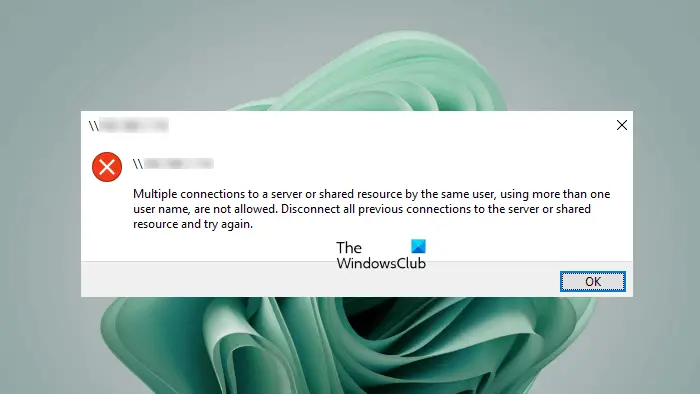
Полное сообщение об ошибке:
Множественные подключения к серверу или общему ресурсу одним и тем же пользователем с использованием более одного имени пользователя не допускаются. Отключите все предыдущие подключения к серверу или общему ресурсу и повторите попытку.
Несколько подключений к серверу или общему ресурсу одним и тем же пользователем
Следующие решения помогут вам исправить «Несколько подключений к серверу или общему ресурсу одним и тем же пользователем” при подключении диска к вашей сети.
Программы для Windows, мобильные приложения, игры - ВСЁ БЕСПЛАТНО, в нашем закрытом телеграмм канале - Подписывайтесь:)
- Перезапустите проводник Windows
- Перезапустите службу рабочей станции.
- Убедитесь, что общая папка не открыта
- Удалите учетные данные вашего сетевого ресурса с помощью диспетчера учетных данных.
- Создайте другой DNS для удаленного сервера
- Удалите диски, с которыми у вас возникли проблемы
Давайте подробно рассмотрим все эти исправления.
1]Перезапустите проводник Windows.
Первое, что вы должны попробовать, это перезапустить проводник Windows. Если компьютер зависает или на компьютере возникает какая-либо другая проблема, перезапуск проводника Windows устраняет проблему. В этом вам помогут следующие шаги:
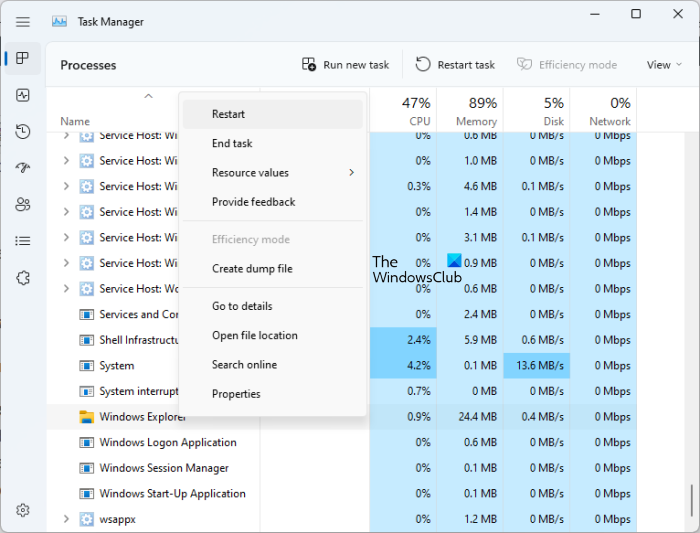
- Откройте диспетчер задач.
- Перейдите на вкладку «Процессы».
- Прокрутите вниз и найдите проводник Windows.
- Как только вы найдете его, щелкните его правой кнопкой мыши и выберите «Перезагрузить».
В дополнение к этому мы также предлагаем вам перезагрузить клиентский компьютер. Если это не решит проблему, продолжайте и используйте другие решения, представленные ниже.
2]Перезапустите службу рабочей станции.
Служба рабочей станции — это служба в операционной системе Microsoft Windows Server, которая позволяет клиентскому компьютеру запрашивать файлы и другие ресурсы с серверов. Перезапустите службу рабочей станции на клиентском компьютере и посмотрите, поможет ли это. Для этого запустите командную строку от имени администратора и выполните следующие команды одну за другой.
Скопируйте следующие команды одну за другой и вставьте их в командную строку (администратор) и нажмите Enter после ввода каждой команды.
рабочая станция net stop /y рабочая станция net start
Теперь проверьте, возникает ли ошибка. Если приведенная выше команда не работает, используйте следующую команду для принудительного перезапуска службы рабочей станции.
Рабочая станция Get-Service | Restart-Service -Force3]Убедитесь, что общая папка не открыта
Если общая папка, к которой вы обращаетесь, открыта в другом окне, вы можете получить это сообщение об ошибке. Проверь это. Если папка открыта, закройте ее и повторите попытку.
4]Удалите учетные данные вашего сетевого ресурса через диспетчер учетных данных.
Одним из эффективных решений этой проблемы является очистка учетных данных для вашей сетевой папки. Для этого вам нужно открыть диспетчер учетных данных. Выполните следующие инструкции:
- Откройте панель управления.
- Переключите режим «Просмотр по» на «Крупные значки».
- Щелкните Диспетчер учетных данных.
- Найдите учетные данные для вашей сетевой папки в разделе «Учетные данные Windows» и удалите их.
После удаления учетных данных вы сможете подключить сетевой диск.
5]Создайте другой DNS для удаленного сервера.
По словам Microsoft, такое поведение является преднамеренным. Следовательно, если ошибка все еще сохраняется, вы должны подключить диск таким образом, чтобы Windows думала, что он подключается к другому серверу. Для этого вы можете использовать любой из следующих двух обходных путей:
- Используйте IP-адрес удаленного сервера при попытке подключения к сетевому ресурсу.
- Создайте другой псевдоним DNS (система доменных имен) для удаленного сервера. Теперь используйте этот DNS-псевдоним для подключения к сетевому ресурсу.
Вышеупомянутые два обходных пути должны работать, и проблема должна быть устранена.
6]Удалите диски, с которыми у вас возникли проблемы.
Если проблема не устранена, удалите диски, с которыми у вас возникли проблемы. Откройте командную строку от имени администратора и введите следующую команду. После этого нажмите Enter.
чистое использование
Теперь найдите диски, с которыми у вас возникла проблема. Теперь введите следующую команду и нажмите Enter.
net use /delete \\имя_сервера\имя_папки
В приведенной выше команде имя_сервера\имя_папки — это диск, который вы хотите удалить.
Как я могу подключиться к общей папке, используя разные учетные записи пользователей?
Чтобы получить доступ к общей папке с другими учетными записями пользователей, выберите параметр «Подключиться с использованием других учетных данных» при выборе целевой папки во время сопоставления сетевого диска. Не устанавливайте флажок «Запомнить мои учетные данные», если в следующий раз вы хотите получить доступ к общей папке с другой учетной записью пользователя.
Как обмениваться файлами между пользователями на одном компьютере?
Вы можете обмениваться файлами или передавать их между разными пользователями на одном компьютере, используя метод копирования и вставки. Если вы используете учетную запись администратора, вы можете легко скопировать файлы из одной учетной записи пользователя и вставить их в другую учетную запись пользователя. Другой метод включает использование общей папки.
Читать дальше: ошибка сети: невозможно получить доступ к сетевому диску, ошибка 0x80004005.
Программы для Windows, мобильные приложения, игры - ВСЁ БЕСПЛАТНО, в нашем закрытом телеграмм канале - Подписывайтесь:)